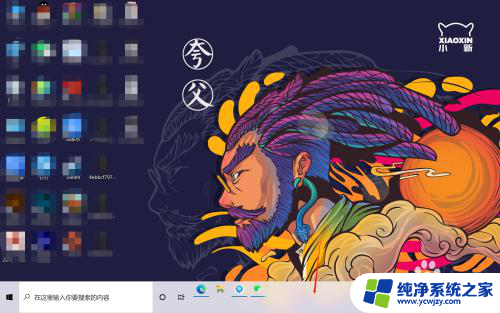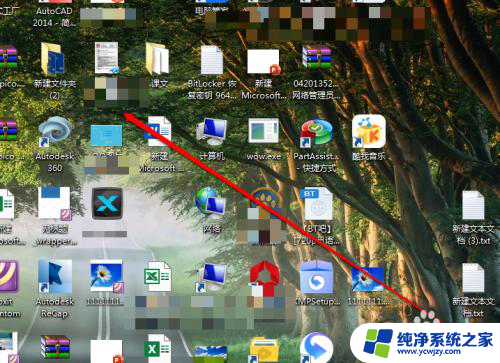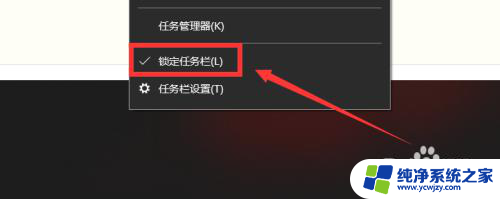电脑底部图标怎么变小 如何调整电脑下方任务栏图标大小
更新时间:2023-09-20 12:46:21作者:xiaoliu
电脑底部图标怎么变小,电脑下方任务栏的图标大小对于一些用户来说可能并不理想,有时候它们可能显得过大或者过小,许多人并不了解如何调整这些图标的大小。在这篇文章中我们将会探讨如何通过简单的步骤来调整电脑底部任务栏图标的大小,以满足用户个性化的需求。无论是想要将图标变小以节省空间,还是希望将其放大以提高可视性,本文将为您提供详细的操作指南。
方法如下:
1.首先鼠标放置在下方任务栏中,右键点击选择“属性”,如下图
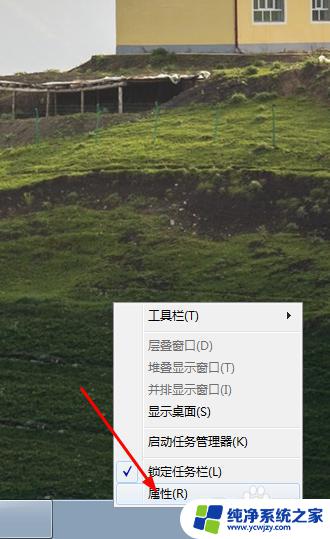
2.然后在任务栏按钮一项中点击后面小三角选择“从不合并”,如下图

3.接着在任务栏外观中勾选“使用小图标”,如下图
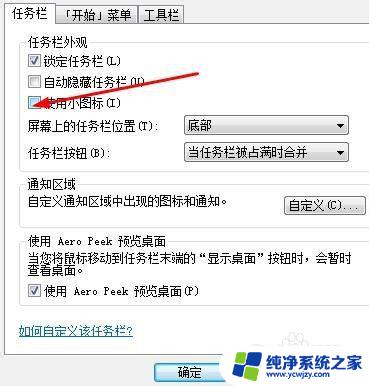
4.在屏幕上的任务栏位置一项中点击选择“底部”,全部设置完成后点击“确定”即可。如下图
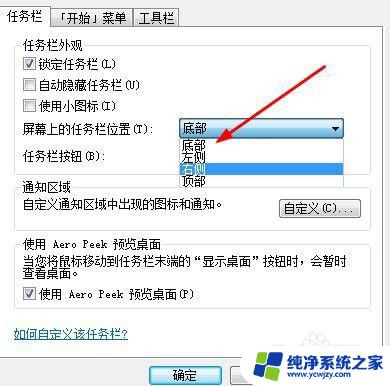
5.同时我们也可以点击“自定义”打开,对可以显示在任务栏中出现的图标和通知进行设置。如下图
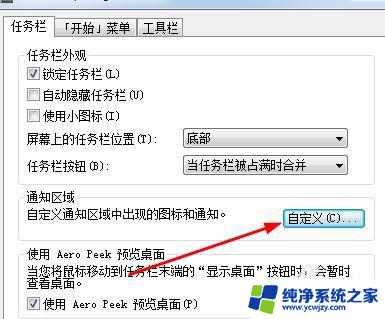
6.打开先取消对下方箭头所指位置,然后点击“行为”项中进行设置。最后点击“确定”即可。如下图
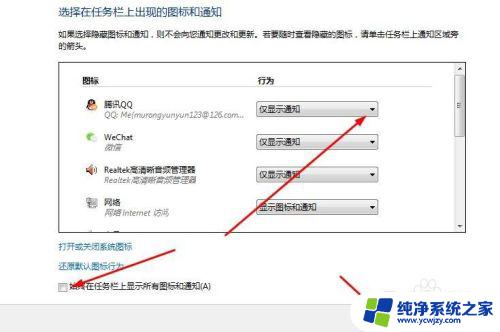
以上是电脑底部图标如何缩小的全部内容,如果你遇到了这个问题,可以按照本文所述的方法解决,希望这篇文章能够帮助到你。